文章詳情頁
Win7電腦怎么設置WiFi熱點?win7電腦設置WiFi熱點教程
瀏覽:39日期:2022-07-05 15:45:38
很多小伙伴都是通過路由器發射wifi連接電腦上網的,上網比較方便。其實電腦也可以發送熱點連接上網,win7系統就帶有這個功能。那么win7如何設置wifi熱點呢?下面小編就教下大家設置win7 wifi熱點的方法。
具體步驟如下:
1、點擊桌面左下角的開始按鈕,在搜索欄輸入cmd,右擊上方出現的cmd.exe,在彈出菜單中選擇以管理員身份運行。
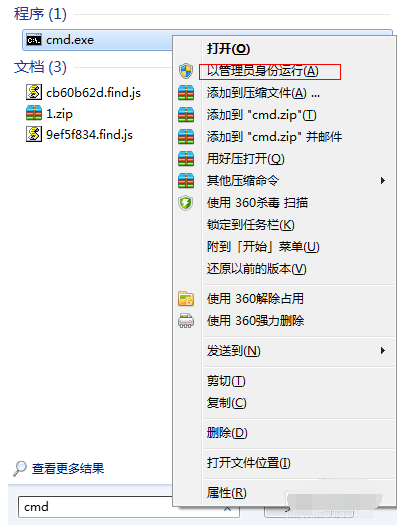
2、然后在“命令提示符”里輸入“netsh wlan set hostednetwork mode=allow ssid=Test key=0123456789”(ssid是無線網絡名稱、key就是密碼),點擊回車,系統會自動虛擬出一個wifi熱點。
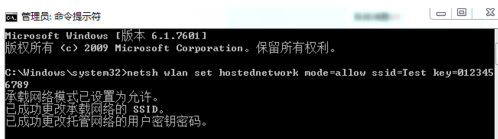
3、點擊桌面右下角的網絡圖標,打開網絡共享中心。
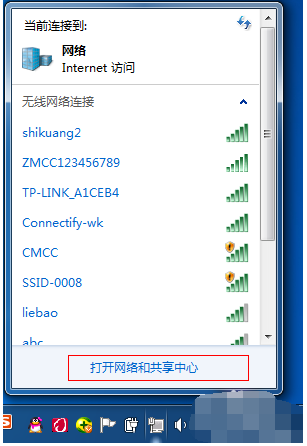
4、點擊左側的“更改適配器設置”。
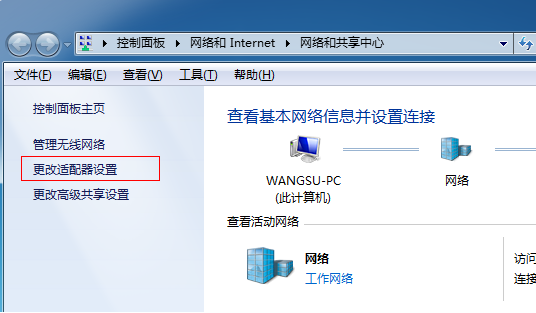
5、這時候我們就會看到多出一個無線網絡連接2,現在它是虛擬連接。
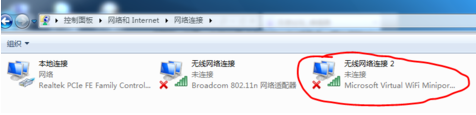
6、右擊本地連接,選擇“屬性”。
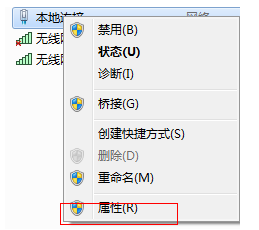
7、在屬性界面下點擊“共享”選項卡,勾選允許其他網絡用戶連接此計算機,在下方的選擇框內選擇“無線連接2”。
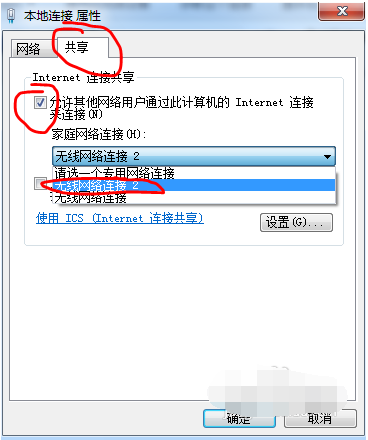
8、在命令提示符里輸入“netsh wlan start hostednetwork”,點擊回車。
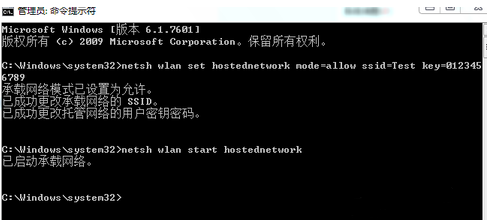
9、看看我們設置的WiFi是不是出現啦,用其他計算機連接一下試試。
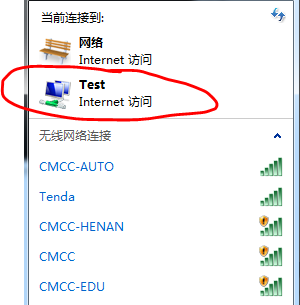
10、如果想關閉WiFi熱點,就在命令提示符里輸入“netsh wlan stop hostednetwork”。
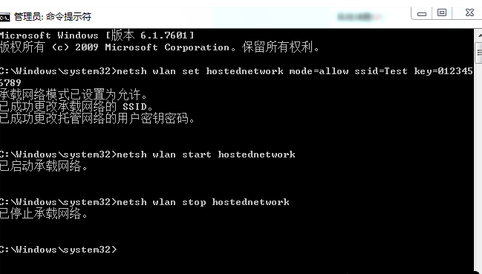
以上便是設置win7 wifi熱點的方法,希望能幫到大家。
相關文章:
1. Win10系統ping時出現傳輸失敗常見故障?這招收好了2. Win10系統下雙核瀏覽器如何切換內核?3. 統信uos系統怎么選擇打印機驅動? uos打印機驅動的兩種選擇方法4. Windows7系統codemeter.exe是什么文件?能卸載嗎?5. Win10桌面圖標大小怎么更改?Win10桌面圖標大小更改方法介紹6. Win10微軟搜索很慢怎么辦?瞬間提速方法推薦7. macOS Ventura 13.3 正式版發布: 增加了重復照片檢測功能等功能8. Windows11升級可能會加密硬盤 注意!這個按鈕不要碰!9. 教你如何使用兩行代碼激活Windows系統10. Win8系統提示無線適配器或訪問點有問題怎么解決?
排行榜

 網公網安備
網公網安備